Etiketten und Programme werden nicht gestartet
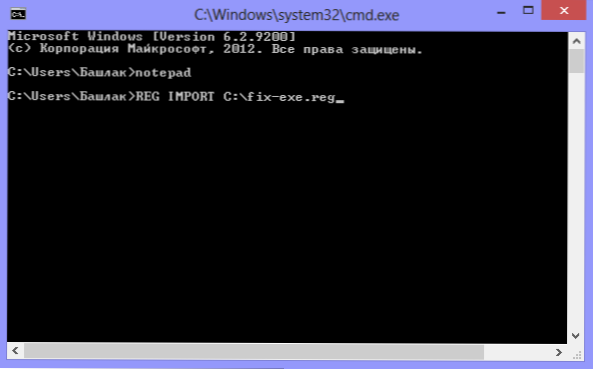
- 4761
- 1512
- Fr. Aliyah Krippner
Manchmal muss man sich einer Situation stellen, in der die Etiketten auf dem Desktop nicht mehr starten. Es kommt auch vor, dass die Etiketten nicht gestartet werden, sondern die Programme selbst - Dateien mit Exe -Erweiterung. In diesen Fällen glauben Benutzer häufig, dass sie Computer reparieren müssen, obwohl das Problem nicht so kompliziert ist und es selbst gelöst werden kann. Also, was zu tun ist, wenn die Etiketten auf dem Desktop nicht gestartet werden?.
In den meisten Fällen wird das Problem durch einen Fehler in den Windows 7-, 8- oder Windows 10 -Dateien verursacht, die einfach zu beheben sind. Im Folgenden finden Sie beschriebene Methoden zur Korrektur von Datei -Assoziationen für Windows 7 und 8.In einer separaten Anweisung finden Sie in einer separaten Anweisung, wie Sie Windows 10 -Dateien -Assoziationen wiederherstellen können.
Cm. Auch: Das Objekt, auf das sich dieses Etikett bezieht, wird geändert oder bewegt, und das Etikett funktioniert nicht mehr,Fehler 0xc00005 In Windows 8 oder Windows 7 werden Programme nicht gestartet
Warum öffnen oder öffnen Sie kein Programm?
Dies geschieht aus verschiedenen Gründen - manchmal ist der Benutzer selbst die Schuld und setzt die Öffnung von Abkürzungen oder ausführbaren Dateien ungenau über ein bestimmtes Programm ein. (Wenn Sie in diesem Fall versuchen, ein Programmetikett oder eine EXE-Datei zu starten, können Sie eine Art von Programm öffnen, die nicht für diesen Browser, Notebook, Archiver oder etwas anderes konzipiert sind.). Es kann auch ein Nebeneffekt aus dem Betrieb von bösartiger Software sein.
Die eine oder andere Weise, aber die Essenz des Grundes, warum die Programme aus den Bezeichnungen aufgehört haben, ordnungsgemäß gestartet zu werden -, dass Windows die entsprechende Assoziation festgelegt hat. Unsere Aufgabe ist es, es zu beheben.
So reparieren Sie Etiketten und Programme
Am einfachsten ist es, nach Dateien im Internet zu suchen, um diesen Fehler zu korrigieren. Schlüsselwörter für die Suche - EXE beheben und LNK beheben. Sie müssen Dateien mit der Reg -Erweiterung finden (achten Sie auf die Windows -Version in der Beschreibung) und importieren Daten von ihnen in Ihre Registrierung. Aus irgendeinem Grund lade ich selbst keine Dateien hoch. Aber ich werde beschreiben, wie man das Problem manuell lösen kann.
Wenn keine EXE -Dateien gestartet werden (Anweisungen für Windows 7 und Windows 8)
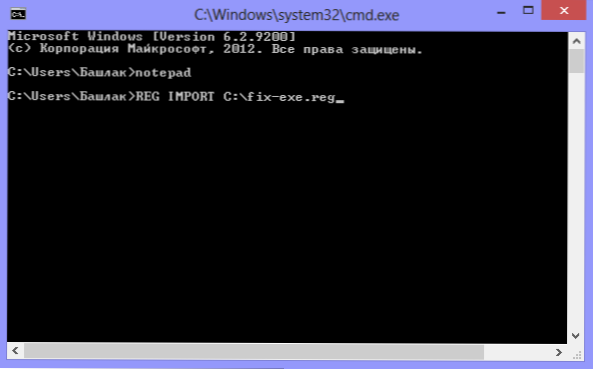
Stellen Sie den Start von Programmen in der Befehlszeile wieder her
- Klicken Sie auf Strg+Alt+Del, um den Task -Manager zu starten
- Wählen Sie im Dispatcher "Datei" - "neue Aufgabe" aus.
- Geben Sie den Befehl ein CMD und klicken
- In der Befehlszeile Eingabetik
- Fügen Sie den folgenden Text in ein Notizbuch ein:
Windows Registry Editor Version 5.00 [-hkey_current_user \ software \ microsoft \ windows \ currentversion \ explorer \ fileexts \.EXE] [HKEY_CURRENT_USER \ Software \ Microsoft \ Windows \ CurrentVersion \ Explorer \ FileExte \.EXE] [HKEY_CURRENT_USER \ Software \ Microsoft \ Windows \ CurrentVersion \ Explorer \ FileExte \.Exe \ openWithList] [hkey_current_user \ software \ microsoft \ windows \ currentversion \ explorer \ fileexts \.exe \ openwithProgids] "exefile" = hex (0):
- Wählen Sie die Datei im Menü aus - Speichern Sie wie - Im Dateityp ändern wir das Textdokument in die "Alle Dateien", legen Sie die Codierung in der Jugend fest und speichern Sie die Datei mit der Erweiterung .Reg zu Festplatten c.
- Wir kehren zur Befehlszeile zurück und geben den Befehl ein: Reg Import C: \ name_seeps.Regs
- Auf Anfrage des Systems zu den Daten im Register antworten wir "Ja"
- Laden Sie den Computer neu - Programme sollten wie zuvor gestartet werden.
- Klicken Sie auf Start - Ausführen
- Geben Sie Explorer ein und klicken Sie auf die Eingabetaste
- Gehen Sie zum Windows -Ordner auf der Systemscheibe
- Finden Sie die Regidit -Datei.Exe, leiten Sie es im Namen des Administrators mit Trennung des Schutzes gegen unbefugten Zugang aus
- Finden Sie im Registrierungsredakteur den Schlüssel Hkey_current_user/software/classes/.Exe
- Entfernen Sie diesen Schlüssel
- Löschen Sie auch den SEC -File -Schlüssel in derselben Registrierungszweig
- Schließen Sie den Registrierungsredakteur und starten Sie den Computer neu.
In Windows XP
Wenn Etiketten mit der Expansion von LNK nicht gestartet werden
In Windows 7 und 8 tätigen wir die gleichen Vorgänge wie bei einer exe -verarbeitenden Exe -Datei, fügen jedoch den nächsten Text ein:Windows Registry Editor Version 5.00 [hkey_classes_root \.lnk] @= "lnkFile" [hkey_classes_root \.Lnk \ shellex] [hkey_classes_root \.lnk \ shellex \ 000214ee-0000-0000-c000-0000000046] @"00021401-0000-0000-C000-00000046" [hokey_classes_root \.lnk \ shellex \ 000214f9-0000-0000-C000-0000000046] @= "00021401-0000-0000-C000-00000046" [Hokey_classes_root \.Lnk \ shellex \ 00021500-0000-0000-C000-000000000046] @"00021401-0000-0000-OC000-0000000046" [Hokey_classes_root \.Lnk \ shellex \ BB2E617C-0920-11D1-9A0B -00C04FC2D6C1] @"00021401-0000-C000-00000046" [hKey_classeses_root \-.Lnk \ ShellNew] "Handler" = "Ceefea1B-3E29-4EF1-B34C-FEC79C4F70AF" ICONPATH "= HEX (2): 25,00,53,79,00,73,00,74,00, 65,00,6DE , 00,52,00,6f, 00,6f, 00, \ 74,00,25,00,5C, 00,73,00,00,00,00,00,00,00,00,65, 00,6D, 00, 00, 00, 00, 00, 00, 00, 00, 00, 00, 00, 00, 33,00,32,00,5c, 00,73, \ 00,68,00,65,00,6c, 00,6c, 00,33,00,00,00,2e, 00,64,00,6c, 00,6c , 00,2c, 00,2d, 00, \ 31,00,00,00,00,00,00,00,00,00,00,00,00,00,00,00,00,00,00,00,00 "Itemname" = "@Shell32.Dll, -30397 "Menutext" = "@Shell32.Dll, -30318 "nulllFile" = "" [hkey_classes_root \.Lnk \ Shellnew \ config] "Dontrename" = "" [hkey_classes_root \ lnkFile] @= "Shortcut" "editFlags" = DWORD: 00000001 "FiredTypePename" @" @.Dll, -4153 "isShortcut" = "" "Nevershowext" = "" [hkey_classes_rooot \ lnkfile \ clsid] @"00021401-0000-0000-C000-00000046" [hkey_classes_root \ lanklex \ Shellex Shellex \ ContextMenuhandlers] [hkey_classes_root \ lnkfile \ shellex \ ContextMenuhandlers \ Compativity] @= "1D27F844-3A1F-4410 "[Hkey_classes_root \ lnkfile \ shellex \ ContextMenuhandlers \ Opencontainingfoldermenu] @=" 37ea3a21-7493- 4208-A011-7F9EA79CE9F5 "[HKEY_CLASSES_ROOT \ LNKFILE \ Shellex \ ContextMenuhandlers \ 00021401-0000-0000-0000-0000000046] @=" "[hKEY_CLASSES" nkfile \ shellex \ drophandler] @= "00021401-0000-0000 -C000-000000000046 "[Hkey_classes_rooot \ lnkFile \ Shellllex \ iconHander] @" 00021401-0000-c000-00000046 "[hkey_classes_rooot \ lnkfile \ scome \ schringSheters] [hkey_classes_classes_classes_classes_classes_classes_classes_classes_classes_classes_classes_classes_classes_classes_classes_classes_classes_classes_classes_classes_classes_classes_classes_classes_classes_classes Layer -Eigenschaftsseite] @= " 513D916F-2A8E-4F51-AEAB-0CBC76FB1AF8 "[-hkey_current_user \ Software \ Microsoft \ Windows \ currentversion \ Explorer \ FileExte \.Lnk \ userchoice]In Windows XP anstelle des Schlüssels .Exe den Schlüssel öffnen .LNK, der Rest der gleichen Operationen ist abgeschlossen.

